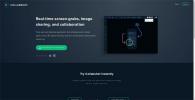كيفية حفظ أقراص DVD و Blu-ray على جهاز الكمبيوتر الخاص بك لينكس
أولئك الذين يبحثون عن رقمنة مجموعة شخصية من Blu-rays و DVDs للوصول إليها على Linux ، الخيار الأفضل هو MakeMKV. إنها أداة مباشرة يمكنها حفظ أقراص DVD و Blu-ray. يحلل أقراص الفيديو الضوئية ويسمح للمستخدم باستخراج ملفات الفيديو الفردية والمسارات الصوتية وحتى ملفات الترجمة.
قم بتثبيت MakeMKV
ليس كل توزيعة لينكس تحتوي على نسخة معبأة من MakeMKV. إذا كنت ترغب في استخدام هذا البرنامج ، فمن المحتمل أن تحتاج إلى إنشائه من المصدر. في هذا القسم من البرنامج التعليمي ، سنغطي تبعيات Ubuntu / Debian. إذا كنت تستخدم نظام تشغيل مختلفًا أقل شهرة ، فستحتاج إلى البحث عن التبعيات بنفسك.
ديبيان / أوبونتو
sudo apt install build-basic pkg-config libc6-dev libssl-dev libexpat1-dev libavcodec-dev libgl1-mesa-dev libqt4-dev zlib1g-dev
باستخدام مقدير الأمر ، قم بإنشاء مجلد إنشاء جديد لـ MakeMKV. يعتبر المجلد مهمًا في هذه الحالة ، حيث يتم تنزيل مصادر متعددة.
mkdir ~ / makemkv-build cd ~ / makemkv-build
داخل مجلد البناء ، استخدم wget أداة لتنزيل مصادر MakeMKV.
wget http://www.makemkv.com/download/makemkv-oss-1.12.2.tar.gz wget http://www.makemkv.com/download/makemkv-bin-1.12.2.tar.gz
استخرج كل من أرشيف Tar في مجلد البناء.
tar -zxvf makemkv-oss-1.12.2.tar.gz tar -zxvf makemkv-bin-1.12.2.tar.gz
قرص مضغوط في مجلد makemkv-oss ، وقم بتشغيل تهيئة النصي.
cd makemkv-oss-1.12.2
./تهيئة
بمجرد تكوين الملفات بالكامل ، قم بالبناء makemkv-oss:
جعل sudo جعل التثبيت
Makemkv-oss ، ولكن لم يتم تثبيت البرنامج بالكامل. بعد ذلك ، انتقل إلى ماكمك بن مجلد.
يصنع
صحافة النهاية على لوحة المفاتيح للتخطي إلى أسفل ترخيص البرنامج. اضغط على Q لإغلاقه.
بعد إغلاق ترخيص البرنامج ، اكتب "نعم" لتأكيده. تحميل هذا ماكمك بن جزء من البرنامج مع:
جعل التثبيت sudo
قوس لينكس
MakeMKV في قوس لينكس AUR. ابدأ عملية التثبيت عن طريق مزامنة أحدث إصدار من برنامج Git مع جهاز الكمبيوتر الخاص بك مع Pacman.
sudo بكمن -S بوابة
بعد ذلك ، استخدم أداة Git ل استنساخ أحدث نسخة من لقطة MakeMKV AUR.
استنساخ بوابة https://aur.archlinux.org/makemkv.git
أخيرًا ، قم بتجميع وتثبيت MakeMKV مع makepkg. ضع في اعتبارك أن هذا الأمر قد يفشل إذا فشل تثبيت أي تبعيات. البحث عن كافة التبعيات على صفحة MakeMKV AUR.
makepkg -si
فيدورا
يمكن لمستخدمي Fedora استخدام MakeMKV بفضل مستودع برامج جهة خارجية Negativo17. لتثبيته ، ستحتاج إلى إضافة الريبو مع DNF.
sudo dnf config-manager --add-repo = https://negativo17.org/repos/fedora-multimedia.repo
إضافة الريبو Negatio17 الوسائط المتعددة هي الخطوة الوحيدة للحصول على MakeMKV على Fedora. يركض تثبيت dnf لإنهاء العملية.
sudo dnf -y تثبيت makemkv
OpenSUSE
OpenSUSE هو أحد أنظمة التشغيل Linux الوحيدة التي تجعل من السهل جدًا تثبيت برنامج MakeMKV. لتثبيته ، افتح طرفية واستخدمه لتثبيت البرنامج.
42.3 قفزة:
sudo zypper addrepo http://packman.inode.at/suse/openSUSE_Leap_42.3/ باكمان sudo zypper تثبيت makemkv
Tumbleweed:
sudo zypper addrepo http://packman.inode.at/suse/openSUSE_Tumbleweed/ باكمان sudo zypper تثبيت makemkv
حفظ BluRays و DVDs
لحفظ قرص DVD أو Blu-ray لوقت لاحق ، ضع القرص في محرك الأقراص وافتح MakeMKV. يجب أن تحدد الأداة على الفور أنه قرص فيديو DVD وأن تعرض نوع القرص وعنوانه. انقر فوق الرمز الكبير (سيبدو مثل قرص DVD أو Blu-ray) لاستخدام القرص كمصدر.

سيؤدي اختيار تحميل القرص كمصدر في MakeMKV إلى قيام البرنامج بمسحه ضوئيًا بحثًا عن ملفات الفيديو والملفات الصوتية وما إلى ذلك. عند اكتمال الفحص ، تطبع MakeMKV قائمة بكل ما وجدته. تصفح القائمة وقم بإلغاء تحديد المربعات الفردية بجوار العناصر التي لا تريد حفظها. عندما تكون راضيًا عن التحديدات التي أجريتها في MakeMKV ، انقر فوق رمز محرك الأقراص الثابتة الذي يحتوي على السهم الأخضر لحفظ Blu-ray أو DVD إلى ملف MKV.

إذا قام المستخدم بتحديد الزر "حفظ" ، فسوف يقوم MakeMKV بمسح جهاز الكمبيوتر الخاص بك الذي يعمل بنظام Linux وتحديد ما إذا كان محرك الأقراص الثابتة الافتراضي به مساحة كافية. سيرفض المتابعة إذا كان محرك الأقراص الثابت الخاص بك يفتقر إلى مساحة التخزين ، لذا تأكد من إفساح المجال للملف.

ستستغرق عملية التوفير وقتًا طويلاً جدًا. تعتمد السرعة كلها على سرعة وحدة المعالجة المركزية ومحرك الأقراص. التحلي بالصبر ، وسرعان ما سيتم رقمنة DVD / Blu-ray.
تشغيل ملفات الفيديو
يعد تحويل وسائط الفيديو البصرية إلى ملف فيديو قابل للتشغيل أمرًا شاقًا ، ولكنه يستحق ذلك إذا كنت تريد أن تكون قادرًا على أخذ أفلامك إلى أي مكان. لتشغيل ملفات الفيديو هذه ، ستحتاج مشغل فيديو جيد. تأتي معظم توزيعات Linux مع تطبيق فيديو لائق ، ولكنه لا يدعم عادةً العديد من برامج الترميز التي يرغبها الناس.
لتحقيق أقصى استفادة من أقراص DVD و Blu-rays المحولة حديثًا ، نوصي بتثبيت مشغل فيديو VLC لنظام Linux. يتم دعم VLC على كل نظام تشغيل Linux فعليًا. رئيس لأكثر من pkgs.org لتنزيل إصدار VLC متوافق مع توزيع Linux الخاص بك.
بعد تثبيت VLC ، قم بتحميل ملفات الأفلام المحولة عن طريق فتح مدير الملفات والنقر على مجلد "مقاطع الفيديو". داخل "مقاطع الفيديو" ، ابحث عن ملف MKV الذي ترغب في تشغيله ، وانقر بزر الماوس الأيمن فوقه ، وحدد "فتح باستخدام" وانقر على VLC.
بحث
المشاركات الاخيرة
كيفية الترقية إلى Linux Mint 19
ظهر Linux Mint 19 مؤخرًا ، وهو ما يجعل الناس متحمسين للغاية. مع هذا...
أفضل 6 أدوات لقطة للشاشة
شيء عظيم حول بيئات سطح المكتب لينكس هي لقطة شاشة أدوات. يحتوي كل سط...
كيفية إدارة المجموعات والمستخدمين على لينكس
تبدو إدارة المستخدم والمجموعة على Linux معقدة جدًا ، ولكنها في الوا...